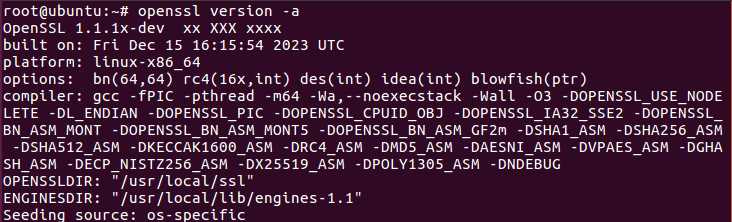AUBO 虚拟机安装指南
本文档介绍了如何在虚拟机中使用 ARCS 软件。一共有两种方式:
- 下载安装 aubo_sim 虚拟机。aubo_sim虚拟机中已安装好 ARCS 软件。
- 在Ubuntu系统中安装 ARCS 软件。
1. AUBO_Sim 虚拟机下载安装说明
1.1 文件下载
1.2 安装 VMware 虚拟机
注:VMware Workstation版本需要在 16 Pro及以上。
1.3 安装 ARCS 虚拟机映像
解压下载好的 ARCS 虚拟机映像文件。
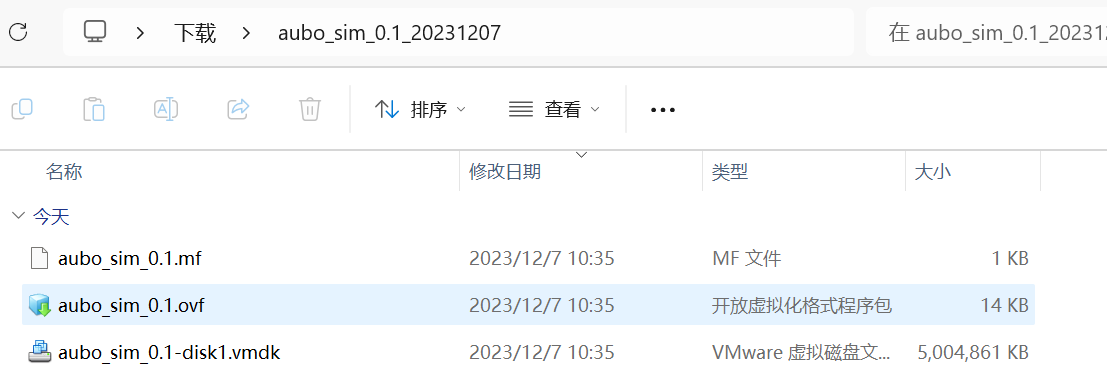
打开 VMware Workstation,单击左上角 “文件 > 打开”,选择 “aubo_sim_0.1.ovf” 文件,单击【打开】。
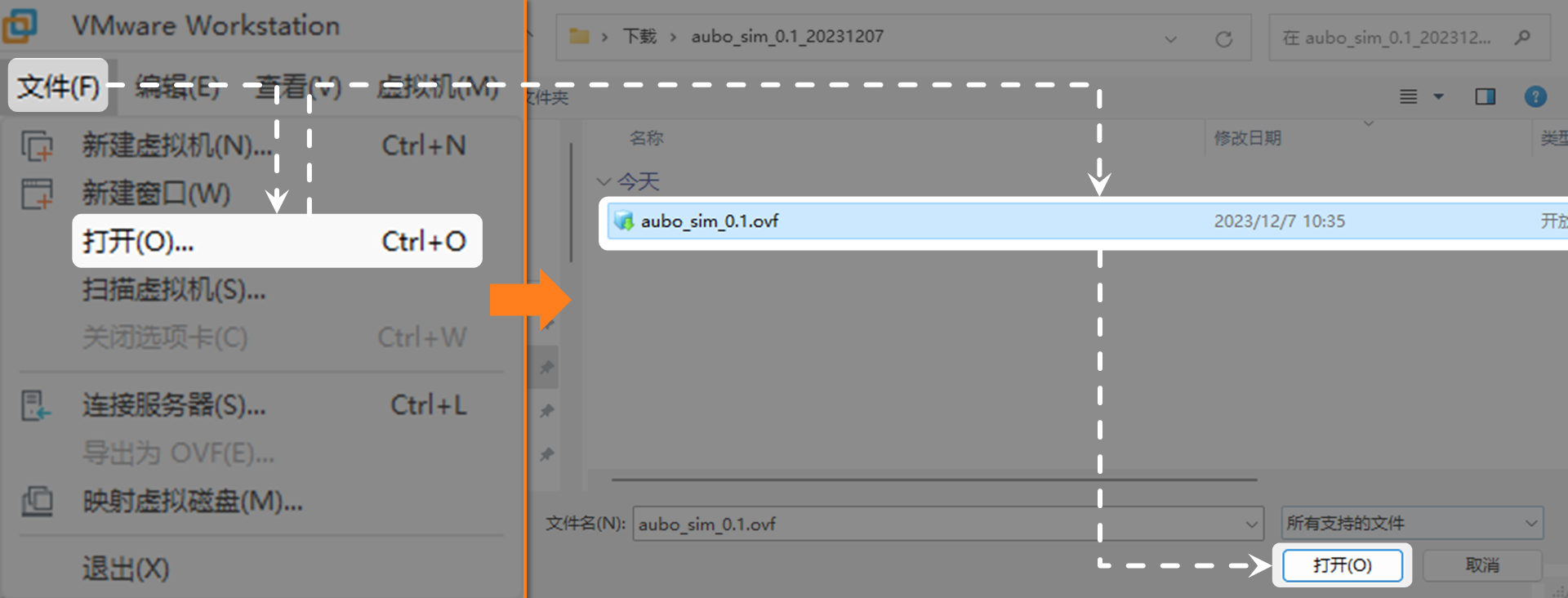
设置新虚拟机的存储路径,单击【导入】。
注意:如果弹窗提示 “导入失败”,单击【重试】。
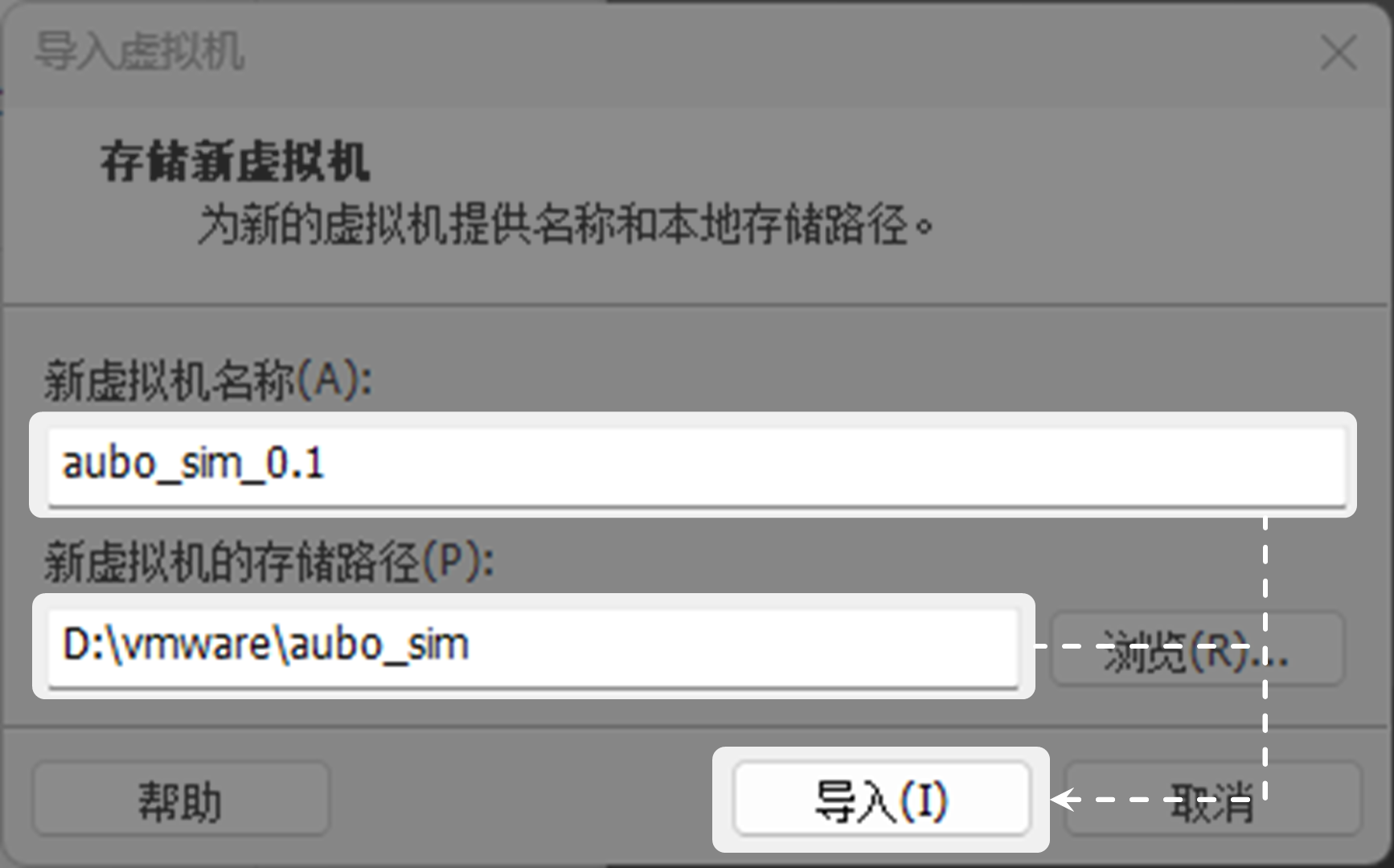
aubo_sim的虚拟机导入成功,单击【开启虚拟机】。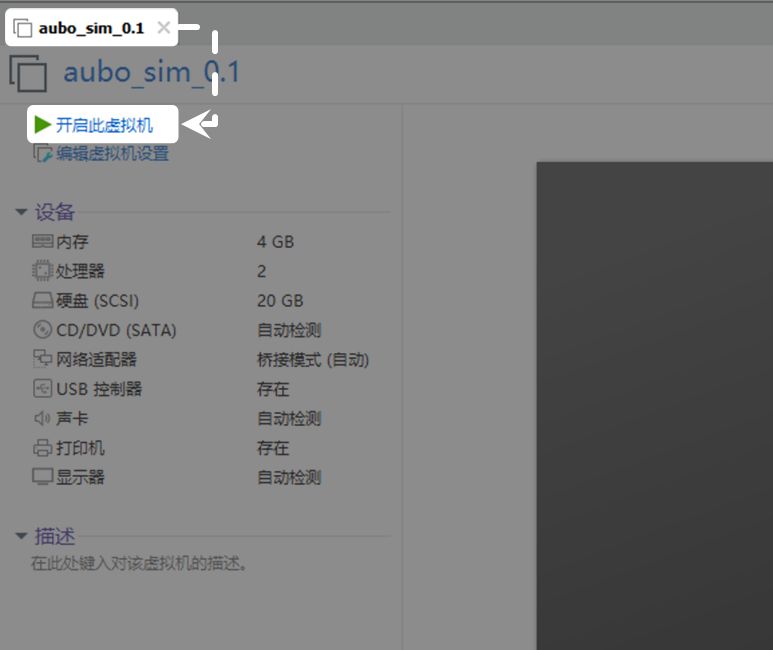
aubo_sim_0.1启动成功后,进入 ARCS 软件,单击【连接】,开始使用 ARCS。注意:
- 系统管理员(root)密码为 aubo。
- ARCS 软件中的安全密码、操作模式密码、管理员密码默认为 q。
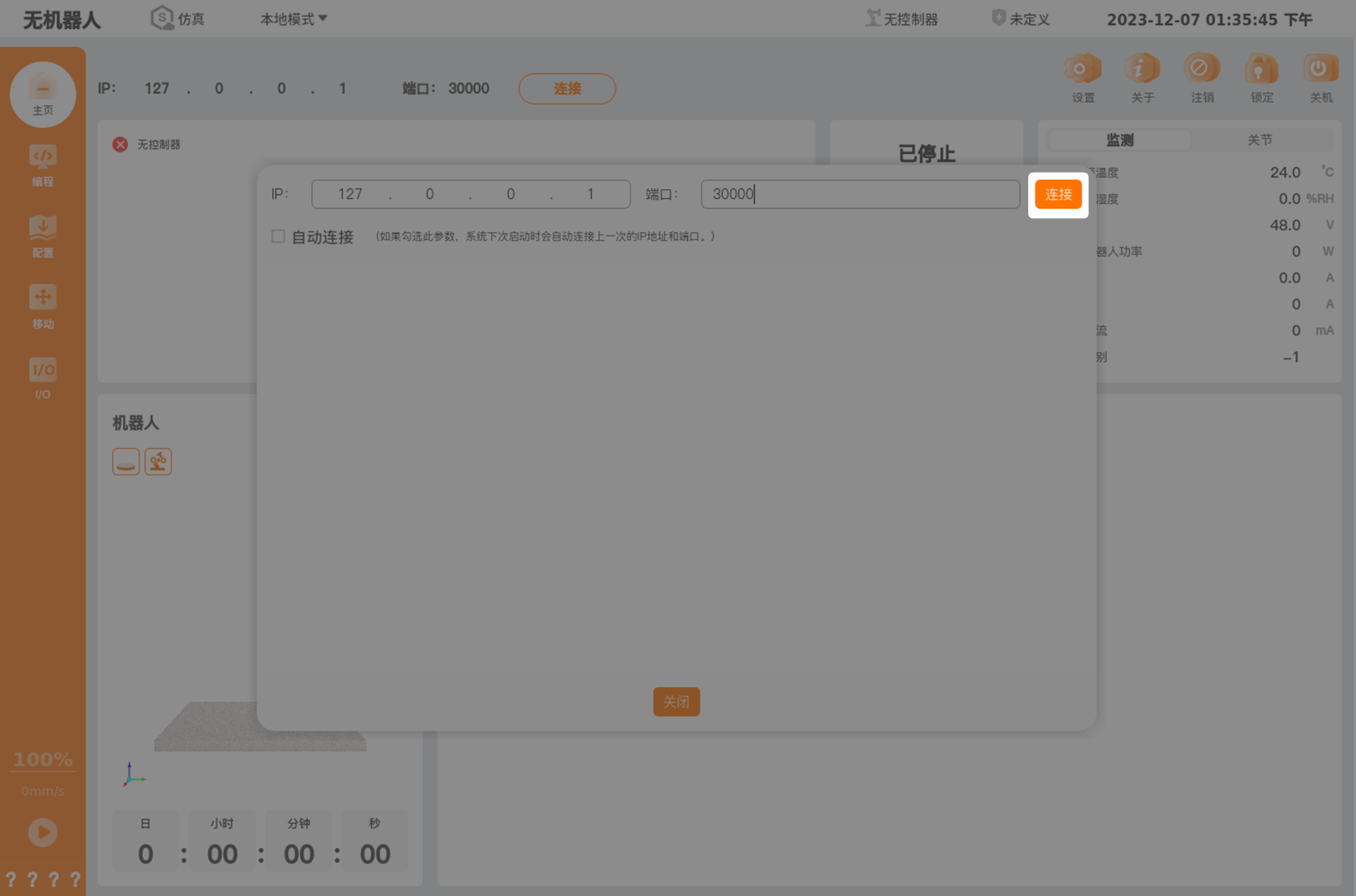
2. 在Ubuntu中安装 ARCS 软件
**注意:**ARCS 软件需要安装在 Ubuntu 的 root 用户下。
下载 arcs 软件的安装包。下载链接地址为 https://download.aubo-robotics.cn/arcs/。
如下图所示,鼠标指向.run安装包,右键,单击【将链接另存为】后,安装包会自动下载。
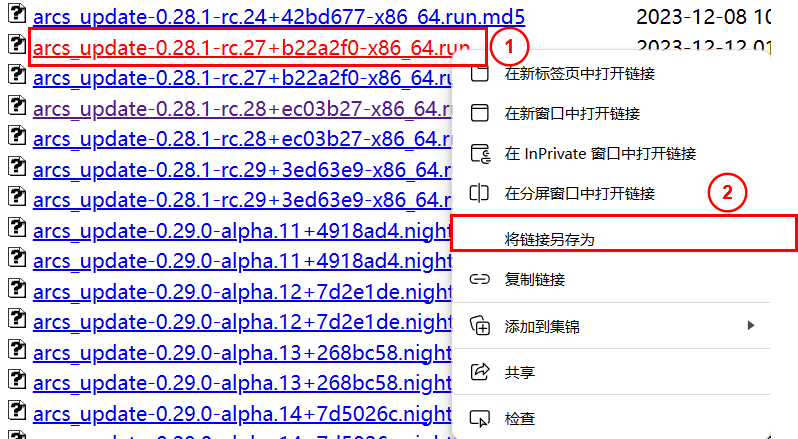
登录Ubuntu的root用户。
将.run 安装包文件拷贝到 ubuntu 中,鼠标右键打开终端。
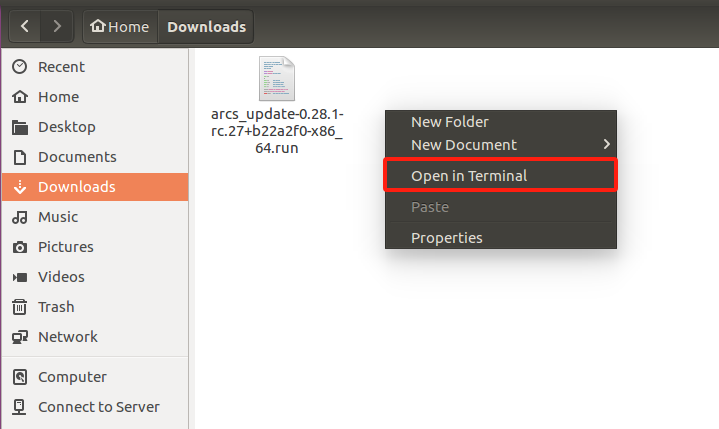
执行安装命令。
bash./arcs_update-0.28.1-rc.27+b22a2f0-x86_64.run install安装成功后,如下图所示。
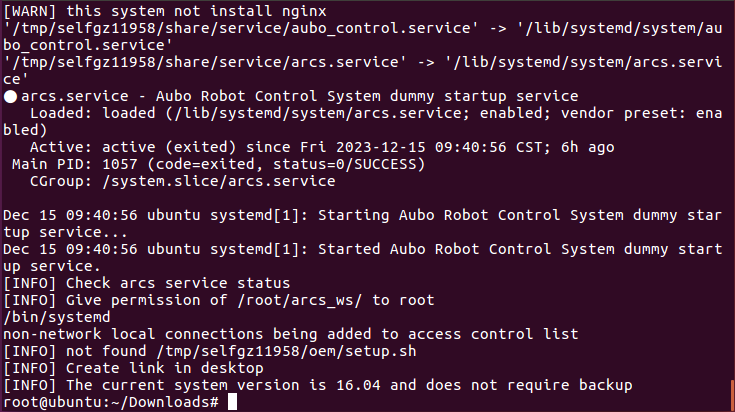
在桌面会生成.desktop图标文件。
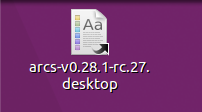
在/root/arcs_ws/config/目录下,修改aubo_control.conf配置文件,如下图所示。
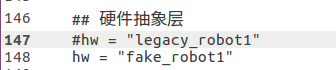
在/etc/default/目录下,打开并修改 arcs 文件,如下图所示。
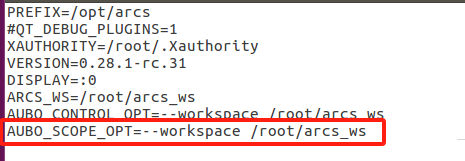
- 打开终端,输入启动 aubo scope 和 aubo control 的命令。
systemctl restart aubo_scope
systemctl restart aubo_control- 单击【连接】。
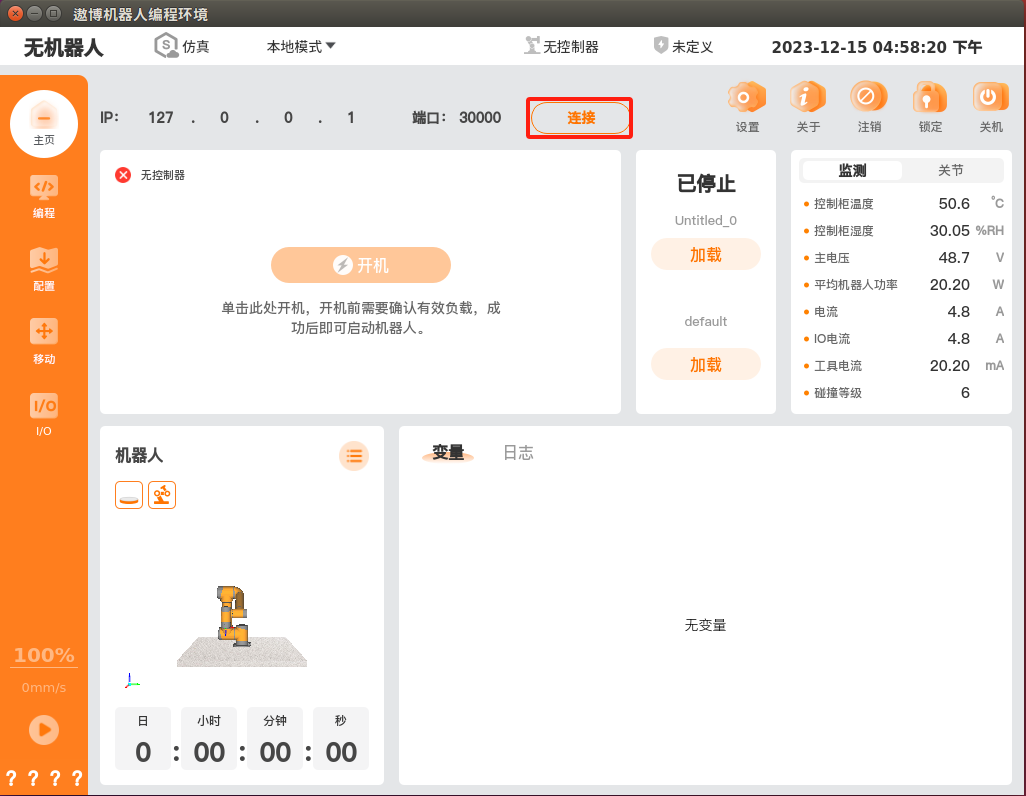
- 勾选【自动连接】,单击【连接】。
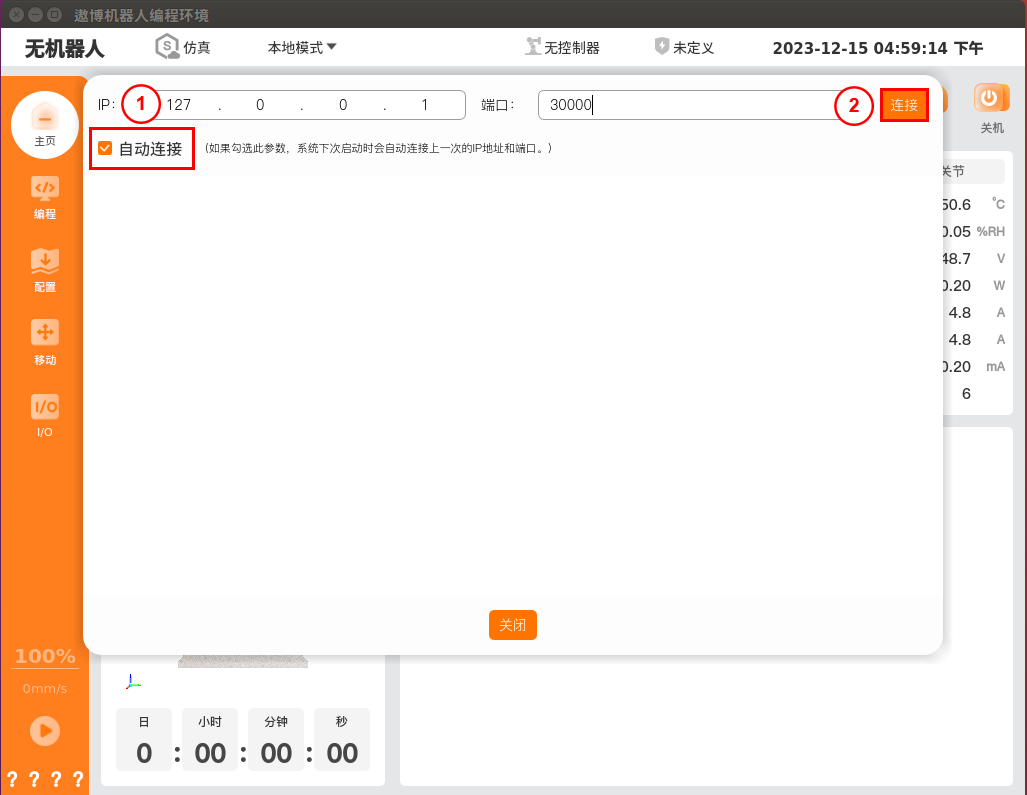
- 设置操作模式的密码,单击【应用】。
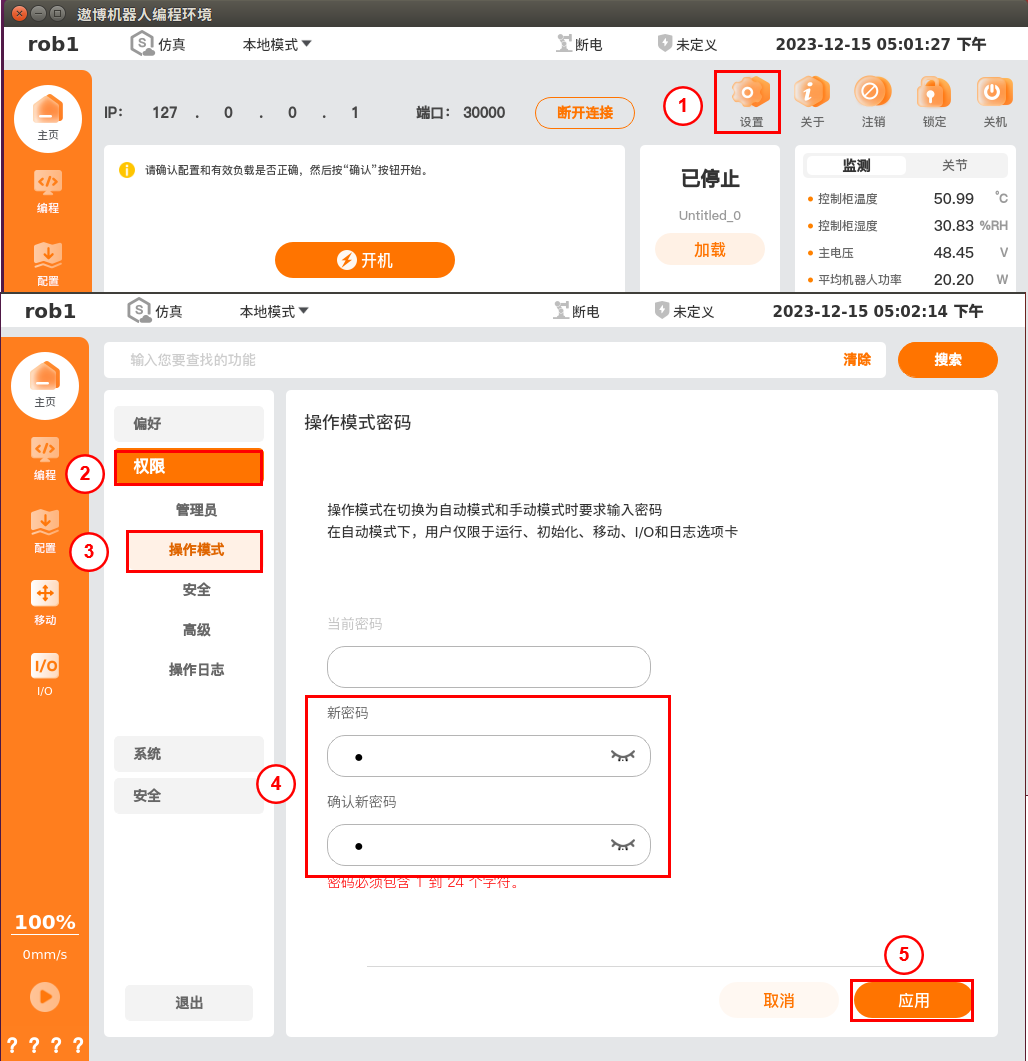
设置成功后,会有弹窗提示【密码设置成功】,界面中操作模式变成【手动】。
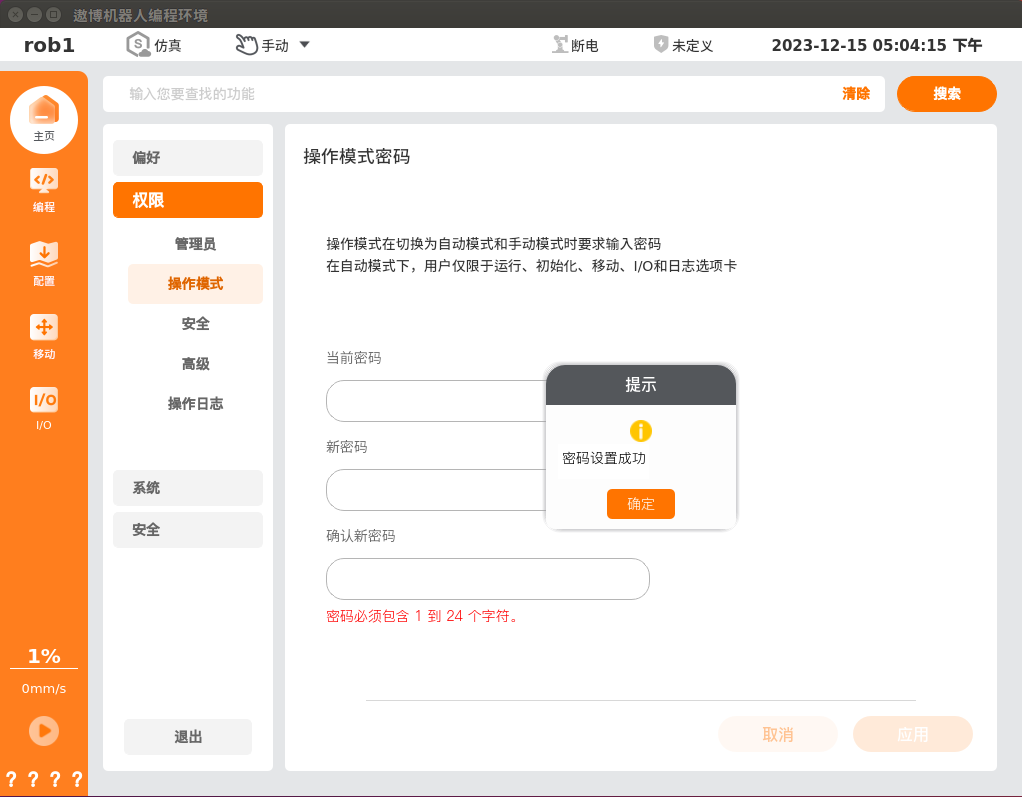
单击【开机】,设置负载后,单击【继续】。此时,会有弹窗提示是否输入序列号,单击【否】。然后,再单击【启动】,完成机器人上电。
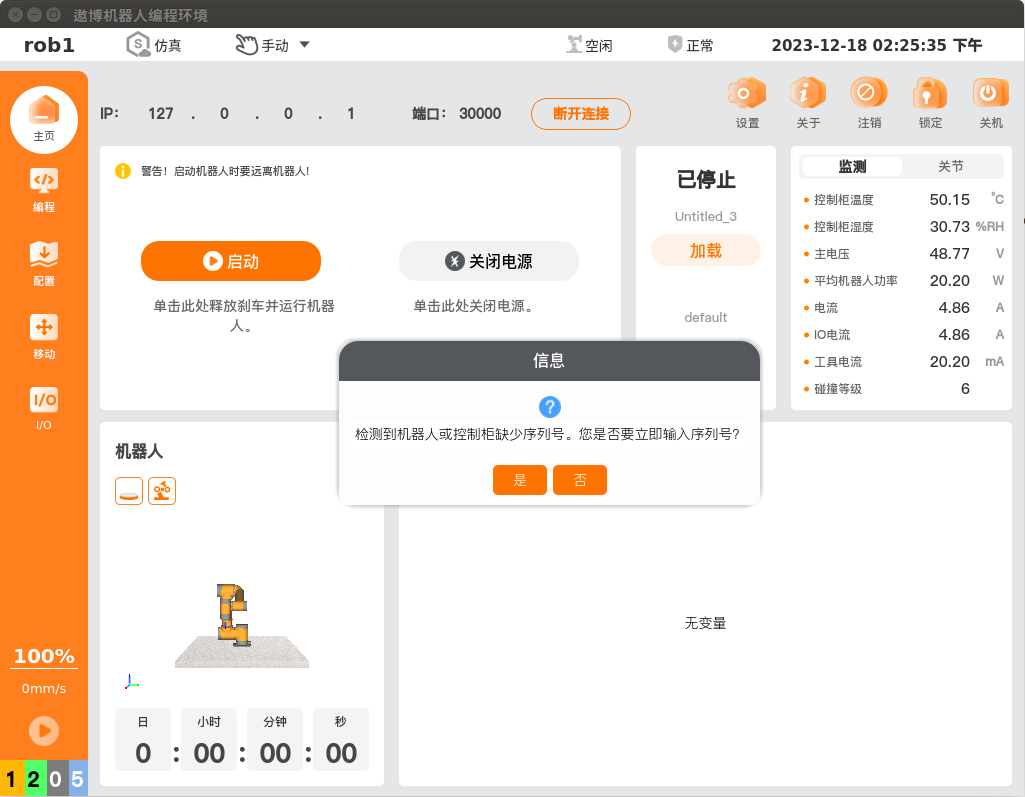
当虚拟机网络连通正常,但是软件升级界面刷新不出来页面,如下图所示。
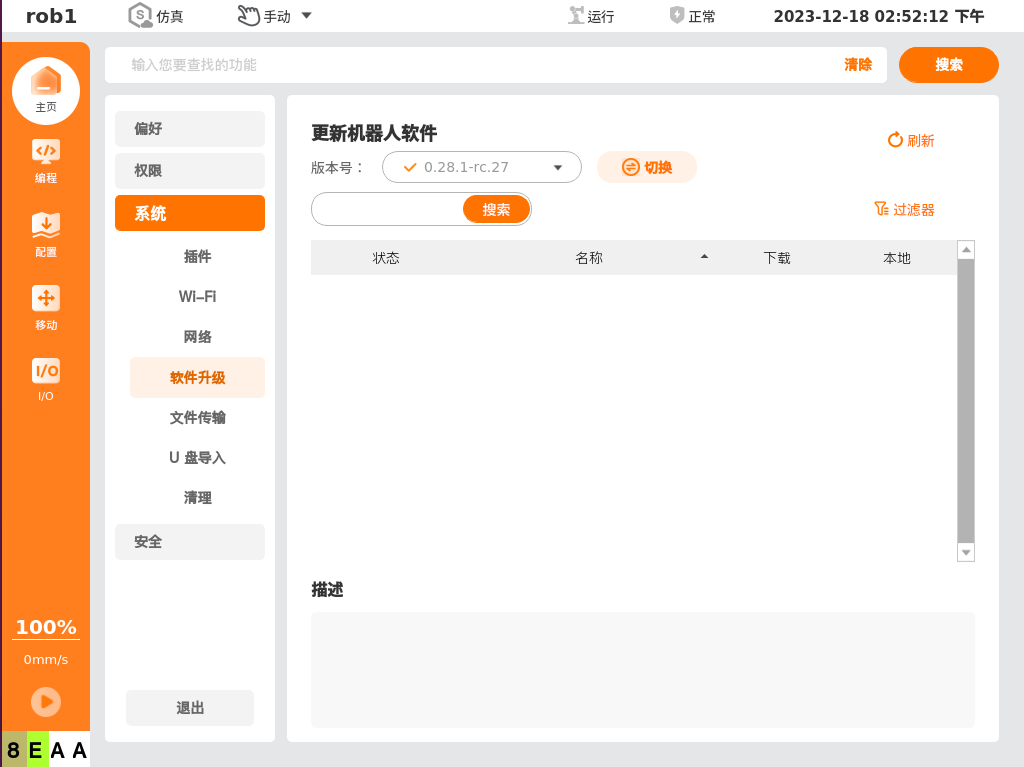
此时,需要安装对应版本的OpenSSL。操作步骤如下:
下载压缩包。
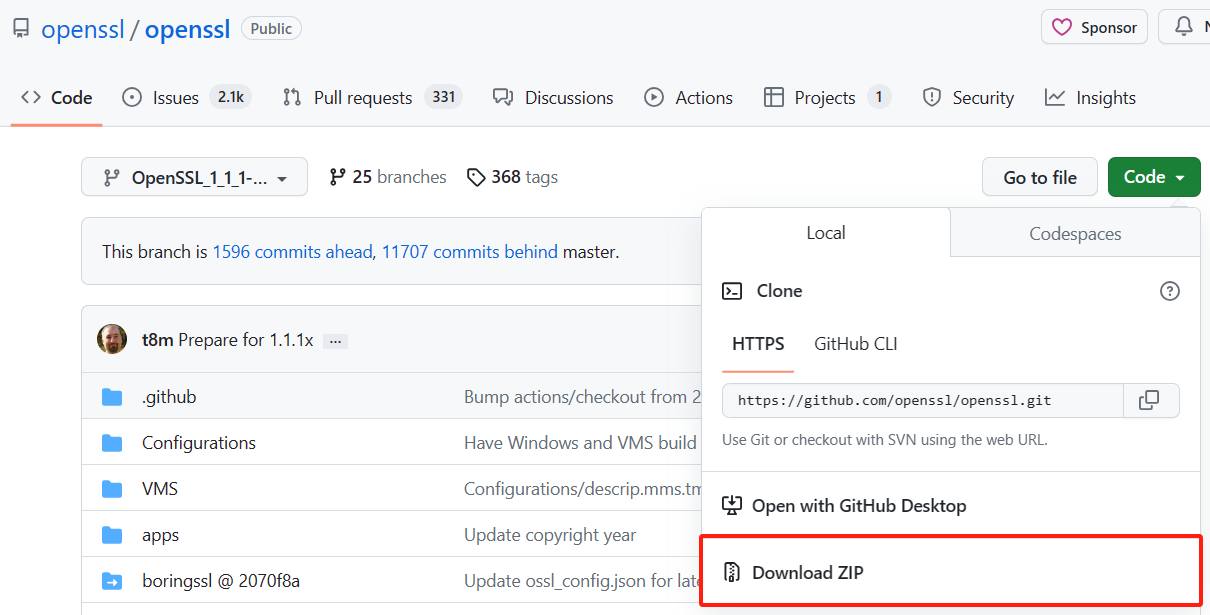
将压缩包拷贝到虚拟机中,解压缩,转到其目录中。
# 安装 ./config make sudo make install# 替换新版本链接 ln -s /usr/local/bin/openssl /usr/bin/openssl ln -s /usr/local/lib/libcrypto.so.1.1 /usr/lib/libcrypto.so.1.1 ln -s /usr/local/lib/libssl.so.1.1 /usr/lib/libssl.so.1.1安装完成后,查看升级结果。
# 查看升级结果 openssl version -a